Heim >Software-Tutorial >Computer Software >So ändern Sie den PPT-Hintergrund einheitlich. So ändern Sie den PPT-Hintergrund stapelweise
So ändern Sie den PPT-Hintergrund einheitlich. So ändern Sie den PPT-Hintergrund stapelweise
- 王林nach vorne
- 2024-01-02 21:54:3917616Durchsuche
Ich glaube, Sie haben alle verschiedene PPTs gesehen oder selbst erstellt. Beim Erstellen von PPTs legen wir normalerweise bestimmte Hintergrundeffekte für die Seite fest, z. B. Farbhintergrund, Bildhintergrund usw. Wenn wir den PPT-Hintergrund in Zukunft einheitlich ändern müssen, wissen Sie, wie man den PPT-Hintergrund tatsächlich einheitlich ändert? Wenn Sie es brauchen, schauen Sie sich das unten an.

Werkzeuge/Materialien
Systemversion: Windows 10-System
Markenmodell: Huawei MateBook 14s
So ändern Sie den PPT-Hintergrund einheitlich
1. Öffnen Sie zunächst die PPT-Software.
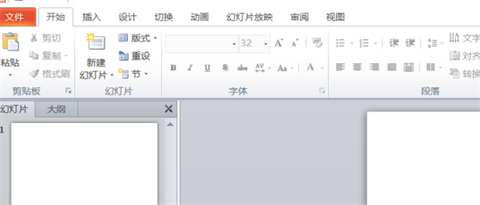
2. Klicken Sie dann auf Anzeigen.
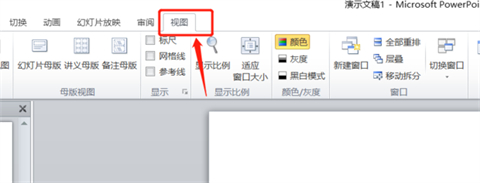
3. Wählen Sie dann den Folienmaster aus.
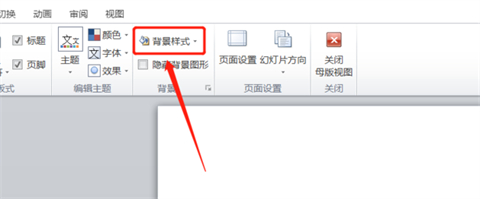
4. Klicken Sie dann auf den Hintergrundstil.
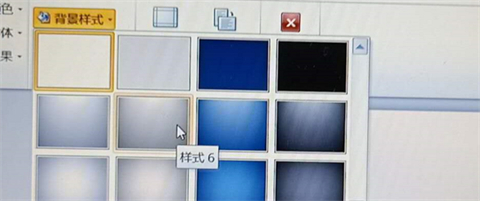
5. Wählen Sie dann das Hintergrundbild aus.
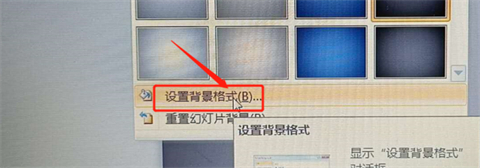
6. Klicken Sie dann, um das Hintergrundformat festzulegen.
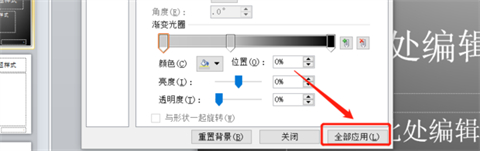
7. Nehmen Sie dann die entsprechenden Einstellungen vor und klicken Sie auf „Alle anwenden“.
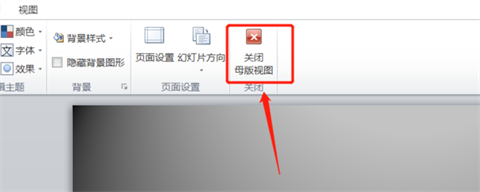
8. Schließlich können Sie den PPT-Hintergrund stapelweise ändern.
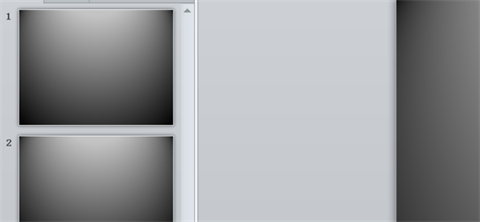
Zusammenfassung:
1. Öffnen Sie zunächst die PPT-Software.
2. Klicken Sie dann auf Anzeigen.
3. Wählen Sie dann den Folienmaster aus.
4. Klicken Sie dann auf den Hintergrundstil.
5. Wählen Sie dann das Hintergrundbild aus.
6. Klicken Sie dann, um das Hintergrundformat festzulegen.
7. Nehmen Sie dann die entsprechenden Einstellungen vor und klicken Sie auf „Alle anwenden“.
8. Schließlich können Sie den PPT-Hintergrund stapelweise ändern.
Das obige ist der detaillierte Inhalt vonSo ändern Sie den PPT-Hintergrund einheitlich. So ändern Sie den PPT-Hintergrund stapelweise. Für weitere Informationen folgen Sie bitte anderen verwandten Artikeln auf der PHP chinesischen Website!
In Verbindung stehende Artikel
Mehr sehen- So zeigen Sie versteckte Spiele auf Steam an
- Wie verwende ich geeignete Software, um DLL-Dateien auf einem Win10-Computer zu öffnen?
- So legen Sie das gespeicherte Kontokennwort fest und zeigen das gespeicherte Benutzerkontokennwort im 360-Browser an
- So markieren Sie mit CAD alle Maße mit einem Klick
- So brechen Sie den automatischen Randsprung des IE ab

